Rabattgutscheine
Sie können Ihren Kunden einen Prozentsatz (10 % Rabatt), einen festen Wert (5 € Rabatt), kostenlosen Versand und eine Kombination (ein Rabatt plus kostenlosen Versand) für Produkte und Kategorien anbieten. Gutscheine sind eindeutige Codes, die Kunden an der Kasse eingeben können und einen Rabatt auf ihren Einkauf erhalten. Ein Rabattcode kann eine Kombination aus Buchstaben und/oder Zahlen oder ein Wort sein. Sie können Ihre eigenen Codes verwenden oder sich diese von Ihrem Shop generieren lassen.
Sie können auch angeben, wie oft ein Code verwendet werden kann, einen Mindestbestellbetrag, bevor der Code verwendet werden kann, für welche Kunden der Code gültig ist und auf welche Produkte oder Kategorien der Rabatt angewendet werden kann.
Wie Rabattgutscheine funktionieren
Ein Rabattgutschein ist im Grunde ein Code, den ein Kunde an der Kasse eingeben kann, um einen Rabatt auf seine Bestellung zu erhalten.
Das Gutscheinfeld wird auf der Warenkorbseite unterhalb der Gesamtsumme der Bestellung angezeigt. Ihre Kunden können auf den Link Gutschein einlösen klicken, um darauf zuzugreifen:

In Ihrem Online-Shop können Kunden nur einen Gutschein pro Bestellung einlösen. Wenn ein Gutschein an der Kasse eingelöst wird, wird der Rabattbetrag von der Zwischensumme der Bestellung abgezogen – die Gesamtkosten aller Produkte im Warenkorb ohne Steuern und Versandkosten.
Rabattgutschein erstellen
Sie können Rabattcodes anlegen für:
- einen fixen Rabatt (z. B. 5 €);
- einen prozentualen Rabatt (z. B. 10 %);
- einen kostenlosen Versandrabatt;
- einen festen Wert oder prozentualen Rabatt + kostenlosen Versand.
So erstellen Sie einen neuen Rabattgutschein:
- Gehen Sie in Ihrer Shop-Verwaltung zu Marketing → Rabattgutscheine.
- Klicken Sie auf Neuen Gutschein hinzufügen.
- Geben Sie einen Namen für Ihren Gutschein ein.
- Geben Sie einen alphanumerischen Schlüssel für Ihren Gutschein ein oder verwenden Sie den von Ihrem Shop generierten Code.
- Wählen Sie die Preisnachlass – Preisnachlass, kostenloser Versand oder Rabatt + kostenloser Versand.
- Geben Sie den Rabatt-Wert ein und wählen Sie zwischen einem Prozentsatz oder einem Geldwert:

- Wählen Sie den Tag, ab dem der Gutschein aktiv sein soll, und den Tag, an dem der Gutschein ablaufen soll:

Die Gutscheine werden um 00:00:00 Uhr aktiviert und um 23:59:59 Uhr (UTC) deaktiviert. Wenn Sie beispielsweise einen Gutschein-Starttag am 1. Januar wählen, wird der Code am 1. Januar um 00:00:00 UTC aktiviert. Wenn Sie einen Gutschein-Endtag am 2. Januar wählen, läuft der Code am 2. Januar um 23:59:59 UTC ab.
- Wenn der Code für bestimmte Bestellungen, Produkte oder Kunden gelten soll, klicken Sie auf unbegrenzt und legen Sie die Gutschein-Limits fest:

- Klicken Sie auf Speichern.
Sie können mit der „Discount Coupon Importer“-App auch eine Gutschein-Liste im CSV-Format importieren.
Hinzufügen von Coupon-Einschränkungen
Sie können Gutscheincodes so einstellen, dass sie auf bestimmte Bestellungen, Produkte und Kunden anwendbar sind, oder die Anzahl der Male, die ein Gutschein verwendet werden kann, begrenzen.
So fügen Sie einem Gutschein Nutzungseinschränkungen hinzu:
- Gehen Sie in Ihrem Verwaltungspanel zu Marketing → Rabattgutscheine.
- Öffnen Sie den Gutschein, um ihn zu bearbeiten und klicken Sie auf unbegrenzt:

- Hier können Sie konfigurieren, für welche Bestellungen, Kunden und Produkte der Gutschein gelten soll:

- Wenn Sie alle Gutscheinlimits definiert haben, klicken Sie auf Anwenden.
Bestellungen über einen bestimmten Betrag
Wenn Sie möchten, dass Ihre Kunden einen Mindestbetrag ausgeben, um sich für den Rabatt zu qualifizieren, wählen Sie Zwischensumme über im Abschnitt „Bestellungen“ und geben Sie einen minimalen Betrag für den Bestellwert ein:

Spezifische Kunden
Wenn Sie festlegen möchten, welche Kunden Ihren Gutschein verwenden können, können Sie dies im Abschnitt „Kunden“ einrichten, indem Sie eine der folgenden Optionen auswählen:
-
Alle Kunden
Jeder kann den Code anwenden. -
Stammkunden
Diejenigen, die mindestens eine Bestellung mit dem Status „Bezahlt“ aufgegeben haben und in Ihrem Shop angemeldet sind, haben Anspruch auf den Rabatt. Sie können solche Gutscheine in Bestellbestätigungs-E-Mails als ein Rückvergütungsangebot versenden, das die Kunden dazu anregt, Ihren Shop für einen weiteren Einkauf zu besuchen, oder Sie können Ihre Stammkunden mit einem Sonderrabatt belohnen. -
Neukunden
Diejenigen, die noch nicht in Ihrem Shop bestellt haben, können den Code verwenden. Sie können diese Gutscheine direkt in Ihrem Schaufenster promoten oder sie in E-Mails zur Wiederherstellung abgebrochener Bestellvorgänge versenden, um den Umsatz zu steigern und die Konversionsraten zu erhöhen.
Anzahl der Nutzungen
Um die Rabattverwendung einzuschränken, wählen Sie eine dieser Optionen aus:
-
Unbegrenzt
Kunden können den Code mehrmals anwenden. -
Einmal pro Kunde
Jeder Kunde kann den Gutschein nur einmal mit derselben E-Mail an der Kasse anwenden. Dieselbe Person kann den Code mehrmals verwenden, wenn sie für jede Bestellung an der Kasse unterschiedliche E-Mail-Adressen angibt. -
Einmalige Nutzung
Der Gutschein verfällt, sobald ein Kunde eine Bestellung mit diesem Code aufgibt. Sie können diese Gutscheine verwenden, um Ihren Kunden personalisierte Sonderangebote zu machen.
Spezifische Produkte
Für den Fall, dass Sie überschüssige Lagerbestände abbauen oder den Verkauf saisonaler Artikel ankurbeln möchten, können Sie Gutscheine erstellen, die für bestimmte Produkte oder Kategorien gelten sollen. Klicken Sie auf Beschränkung nach Artikel oder Beschränkung nach Kategorie, um Artikel auszuwählen, die für den Rabatt in Frage kommen:

Das Anbieten von Rabatten auf bestimmte Produkte kann die Käufer auch dazu anregen, andere Artikel in den Warenkorb zu legen, da selbst kleine Einsparungen zu großen Ausgaben führen können.
Bearbeiten vorhandener Gutscheine
Möglicherweise müssen Sie die Details eines vorhandenen Gutscheins ändern. So ändern Sie einen Gutschein:
- Gehen Sie in Ihrem Verwaltungspanel zu Marketing → Rabattgutscheine.
- Setzen Sie ein Häkchen neben dem Gutschein, den Sie aktualisieren möchten.
- Klicken Sie Ändern oberhalb der Liste der Gutscheine:
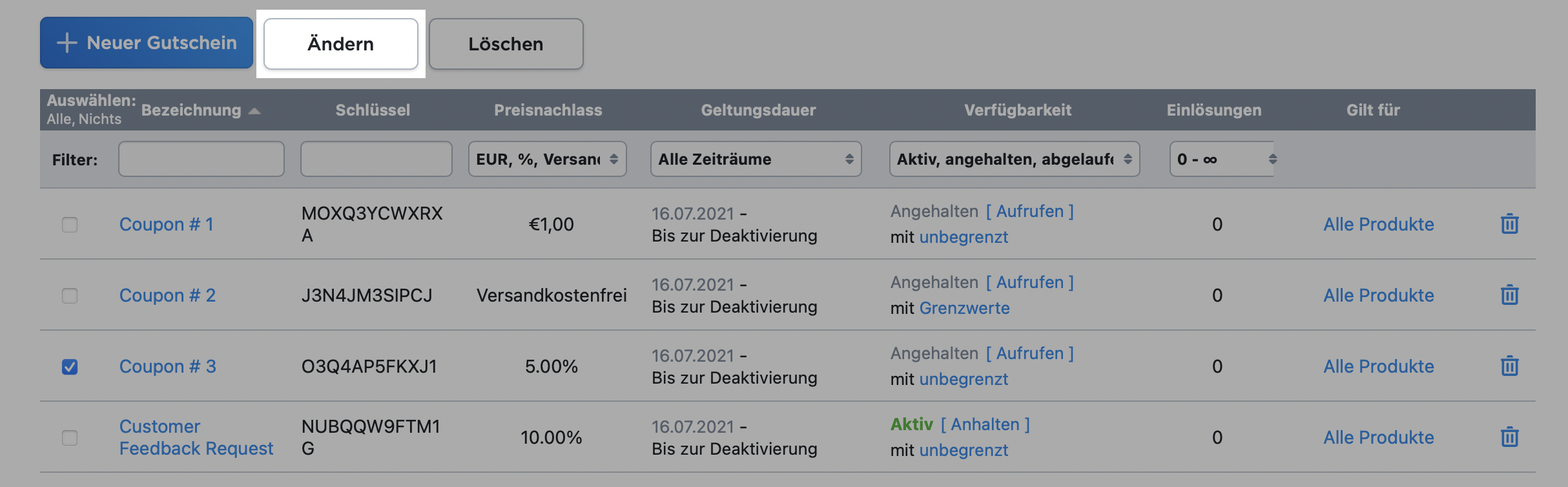
- Ändern Sie die Gutscheincode-Einstellungen.
- Klicken Sie auf Speichern.
Verwalten von Rabattgutscheinen
Sie können die Gutscheincodes in Ihrem Shop verwalten unter Marketing → Rabattgutscheine. Hier können Sie die Gutscheine filtern nach:
- Name
- Code
- Rabattart
- Gültigkeit
- Verfügbarkeit
- Anzahl der Nutzungen
Klicken Sie auf die Nummer in der Spalte Nutzungen, um eine Liste der Bestellungen zu sehen, die mit diesem Code aufgegeben wurden.
Mit Hilfe von Filtern können Sie schnell überprüfen, welche Codes häufiger als andere verwendet werden, welche Gutscheine im Moment aktiv sind, welche bereits abgelaufen sind und vieles mehr.
Falls Sie die Verwendung des Gutscheins vorerst stoppen und ihn für eine andere Werbeaktion behalten möchten, können Sie den Code pausieren und später wieder aktivieren:
